微软官方升级win10系统的具体操作教程
- 分类:Win10 教程 回答于: 2021年07月25日 13:42:00
win7已经停止更新了,最近不少朋友都想要升级成为win10系统,又害怕在网上找镜像文件会带有广告或者捆绑软件,其实我们可以从微软官方来升级win10系统,下面小编给大家整理了一份升级win10系统的详细教程。
微软官方升级win10系统的具体操作步骤:
1、在百度搜索windows10下载
2、我们点击搜索结果进入如下的网页,点击win10软件下载官网

3、点击立即下载工具,下载可用的window10更新助手,当然也可以对自己的电脑进行win10更新

4、打开下载好的程序,如下界面,看着就像在升级系统一样,不过事实上并不是,我们直接点击接受即可
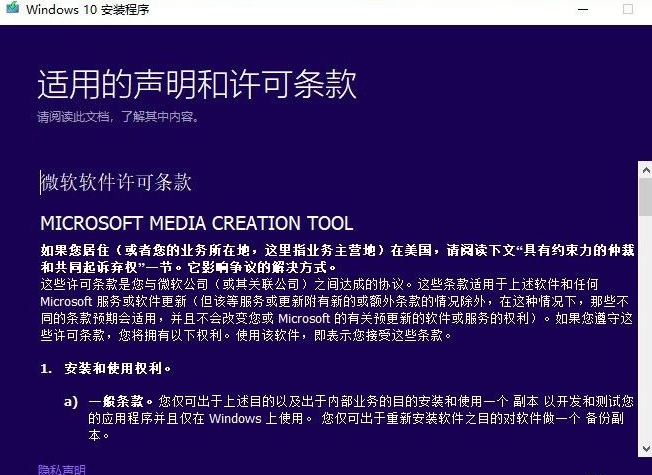
5、等待软件的准备工作
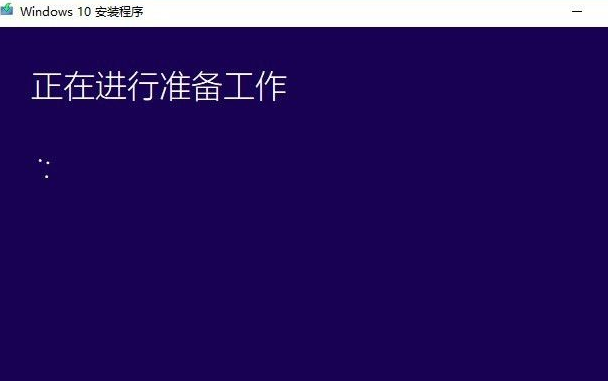
6、你想执行什么操作,我们选择为另一台电脑创建安装介质,不要选错了,不然就更新你的电脑了
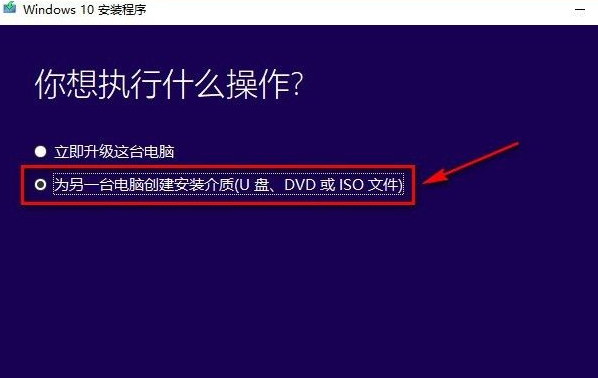
7、这里选择结构和版本,一般软件会检测当前电脑选择适合的结构,不过既然是为其他电脑装系统那当然选择你要安装电脑的系统结构版本,一般来说就是如上的选择
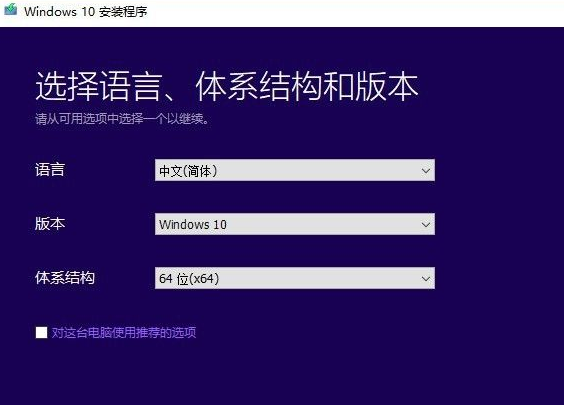
8、这里提示C盘的空间不足8GB,虽然我们下载的镜像可以装在其他位置,不过如果C盘空间不足的话也没法进行下一步,那我们就只好先清理一下
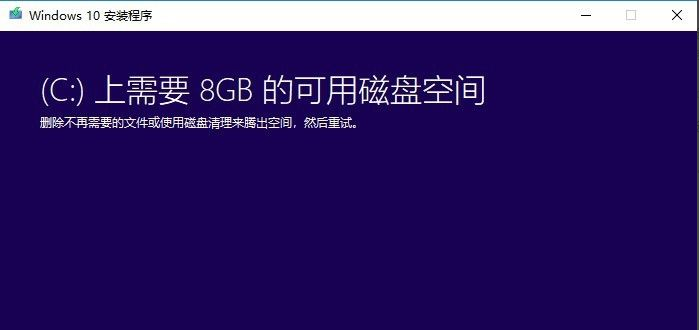
9、若没有空间不足的提示,应该是如下的界面,我们选择iso镜像就是了

10、耐心地等待下载win10镜像
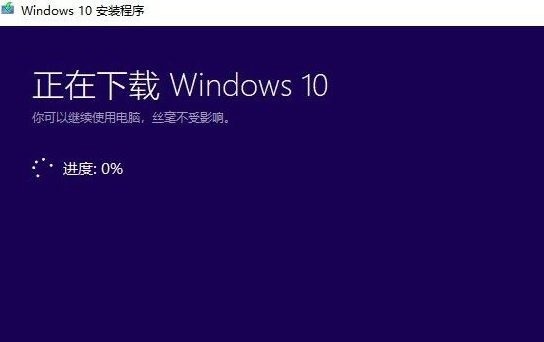
11、镜像下载结束后我们直接点击完成就可以了

到这里我们就成功完成了微软官方升级win10系统的操作步骤了,大家是否都学会了呢?
 有用
26
有用
26


 小白系统
小白系统


 1000
1000 1000
1000 1000
1000 1000
1000 1000
1000 1000
1000 1000
1000 1000
1000 1000
1000 1000
1000猜您喜欢
- 怎么装Win10系统2023/12/29
- 演示电脑怎么重装系统win102022/04/16
- 电脑任务栏怎么还原,小编教你怎么还原..2017/11/18
- 错过免费升级win102024/02/02
- cmd加快电脑速度的详细教程..2021/08/16
- 小编教你windows10配置,你看懂了吗?..2017/08/04
相关推荐
- windows10官网重装2022/10/10
- 小编教你win10系统垃圾清理方法..2018/11/12
- windows10安装程序我们无法创建新的分..2021/04/19
- 华为平板电脑如何安装win10系统..2020/06/18
- windows10系统一键重装的步骤教程..2022/03/25
- Win10有几个版本?2023/11/04














 关注微信公众号
关注微信公众号



